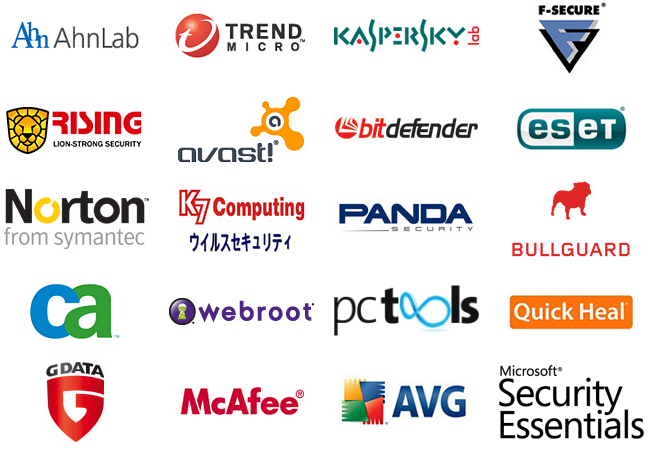Tietokoneiden käyttäjille ei ole enää tuttuja nimiä virus tai haittaohjelma (haittaohjelma), mainosohjelma... Kun virukset tai haittaohjelmat hyökkäävät tietokoneellesi, se aiheuttaa monia vaarallisia ongelmia. , siksi ohjelmistojen ja sovellusten valmistajat ovat jatkuvasti kehittäneet ja parantaneet anti- virussovelluksia tarjotakseen käyttäjille uusia vaihtoehtoja.
Parhaiden virustorjuntasovellusten valitseminen laitteiden ja tietokoneiden suojaamiseksi ei ole kuitenkaan koskaan ollut helppoa. Varsinkin kun sovelluskehittäjät julkaisevat jatkuvasti uusia sovelluksia, valinta vaikeutuu entisestään, lisäksi monet käyttäjät ihmettelevät usein, miksi jotkin virustorjuntasovellukset ovat täysin ilmaisia, toiset täysin ilmaisia, muuten on maksettava maksu. Onko tässä mitään eroa?
Jos haluat ymmärtää paremmin ja valita parhaan virustorjuntaohjelmiston Windows- tai Mac-tietokoneellesi, lue alla oleva Wiki.SpaceDesktop-artikkeli.
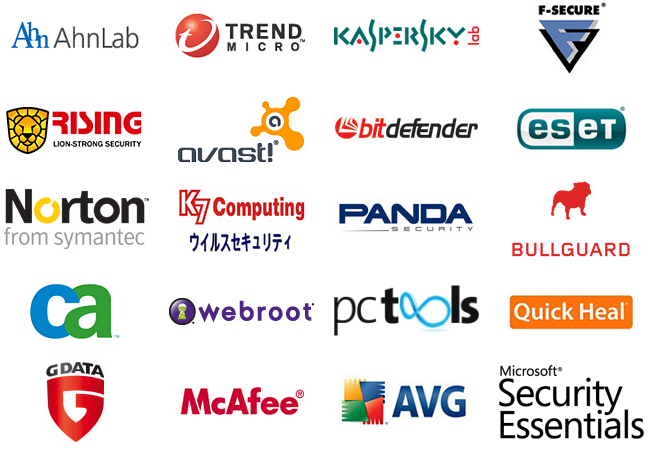
1. Ilmainen sovellus vai maksullinen sovellus?
Ihmettelet, miksi jotkin virustorjuntasovellukset, kuten Norton , McAfee tai Kaspersky , vaativat sinua maksamaan noin 25–75 dollaria vuodessa, vaikka monet hyvät virustorjuntasovellukset ovat edelleen ilmaisia.
Vastaus on hyvin yksinkertainen: kun menetät rahaa, tietokoneesi ja laitteesi suojaustaso on parempi. Maksulliset versiot ja sovellukset skannaavat aina nopeammin, tulokset ovat tarkempia ja tehokkuusvaikutus järjestelmään on pienempi.
Laadun suhteen ilmaiset sovellukset ja maksulliset sovellukset eivät eroa paljon toisistaan. Jos kuitenkin haluat käyttää rahaa maksavaa sovellusta, sinun kannattaa valita maksulliset sovellukset koko vuodeksi hintaan noin 20 dollaria tai vähemmän.
Voit viitata McAfee Total Protection 2016 -sovellukseen Amazonissa, jonka hinta on 19,99 dollaria. Sinun tarvitsee vain maksaa alle 2 dollaria kuukaudessa.
Käytettäessä tämä sovellus suojaa kaikki yhteensopivat laitteesi. Vaikka McAfee Total Protection 2016: n iOS-versio ei etsi viruksia, syynä on se, että Apple ei anna sovellusten kehittäjille liikaa pääsyä käyttöjärjestelmään.
Lisäksi on muita turvallisuusongelmia. Haittaohjelmat – Haittaohjelmia on monia asioita, tietojenkalasteluhuijauksista ja virustorjuntasovelluksista niiden poistamiseen....
Esimerkiksi suuret haittaohjelmien torjuntatoimittajat ylläpitävät tietokantoja verkkosivustojen URL-osoitteista, jotka on merkitty epäilyttäviksi tai vihamielisiksi.
Tietokantojen ylläpito ei ole niin yksinkertaista kuin luulet, se on melko aikaa vievää ja kallista, joten sovellusten ilmaisissa versioissa sinua ei varoita haittaohjelmista (phishing).
Lisäksi on vaikeaa kehittää työkalua haittaohjelmien etsimiseen ilman, että pystyisi päättelemään tarkasti, mihin haittaohjelma hyökkää.
Maksullisissa versioissa sovellusten älykkyys on kuitenkin aina korkeampi kuin ilmaisversioissa. Siksi sinun kannattaa valita ilmaisen ja maksullisen version välillä, kumpi suojaa laitettasi turvallisemmin.
Kaikki suuret tietoturvaohjelmistojen valmistajat tarjoavat ohjelmistostaan kokeiluversioita, joten voit kokeilla sitä ja päättää, onko ohjelmisto sinulle tarpeellinen vai ei.
2. Päivitykset (päivitykset)

Käyttöjärjestelmän ja ohjelmiston päivittäminen on yksi parhaista ratkaisuista haittaohjelmien poistamiseen.
Huomautus: Sinun on säilytettävä nykyinen virustorjuntasovelluksesi varmistaaksesi, että päivität sovelluksen uusimpaan versioon.
Tietoturvasovellusten valmistajat ovat siirtymässä sovelluksiensa jatkuvaan julkaisuun yhden sovelluksen vuodessa julkaisemisen sijaan. Sinun ei enää tarvitse odottaa uuden version ostamista joka vuosi, etkä tarvitse "odotella pitkään" tärkeitä uusia ominaisuuksia. Tilaa vain, niin saat uusimmat versiot.
3. Tietoturvaongelma (turvallisuus)
Yksi ominaisuus, jota et näe usein, on sovellusten salasanasuojaus. Salasana voi estää muita käyttämästä asetuksiasi. Tämä on myös avain vahvistaaksesi, haluatko poistaa ohjelmiston käytöstä vai poistaa sen asennuksen.
Monet haittaohjelmat (haittaohjelmat) yrittävät poistaa tietoturvasi, mukaan lukien salasanat, käytöstä. Normaalisti Nortonissa ja McAfeessa tämä ominaisuus on integroitu, mutta oletusarvoisesti tämä ominaisuus on poistettu käytöstä, joten sinun on otettava se käyttöön.
Lisäksi joissakin tapauksissa, kun asennat muita ohjelmistoja, sinun on keskeytettävä haittaohjelmien tarkistus. Haittaohjelmien torjuntaohjelmisto voi estää sovellukset, jotka tarvitsevat alhaisen käyttöjärjestelmän pääsyn.
Kun asennat uutta virustorjuntaohjelmaa, vanhassa virustorjuntasovelluksessasi näkyy punainen lippu. Haittaohjelmien torjuntaohjelmat voivat poistaa tunnistamattomat tiedostot, joiden tiedostopääte on EXE, kun yrität avata sovelluksen.
Joissakin haittaohjelmien torjuntasovelluksissa on vain ON-OFF-kytkin haittaohjelmien tarkistuksen keskeyttämiseksi.
Kehittyneemmät versiot, kuten Kaspersky, Norton ja McAfee, tarjoavat kuitenkin monia vaihtoehtoja, kuten automaattisen palaamisen sovellukseen tietyn ajan kuluttua, jos esimerkiksi unohdat.
4. Tuki

Virustorjuntaohjelmisto on yleensä "aseta ja unohda": Asennat sovelluksen ja se toimii taustalla. Jos haluat mukauttaa skannausasetuksia mieleiseksesi, voit siirtyä sovellukseen ja nollata sen.
Useimmat haittaohjelmien torjuntasovellukset poistavat usein joitain asiakirjoja Web-sivuilta.
Tämän menetelmän edut ja haitat ovat:
Auttaa käyttöliittymää virtaviivaisemmaksi, mikä tarkoittaa, että voit selata selostuksia ilman ohjelmiston asentamista.
Haittapuolena on kuitenkin se, että et pääse käsiksi tietoihin, jos sinut on estetty.
Katso lisää alla olevista artikkeleista:
Toivotan sinulle hauskoja hetkiä!